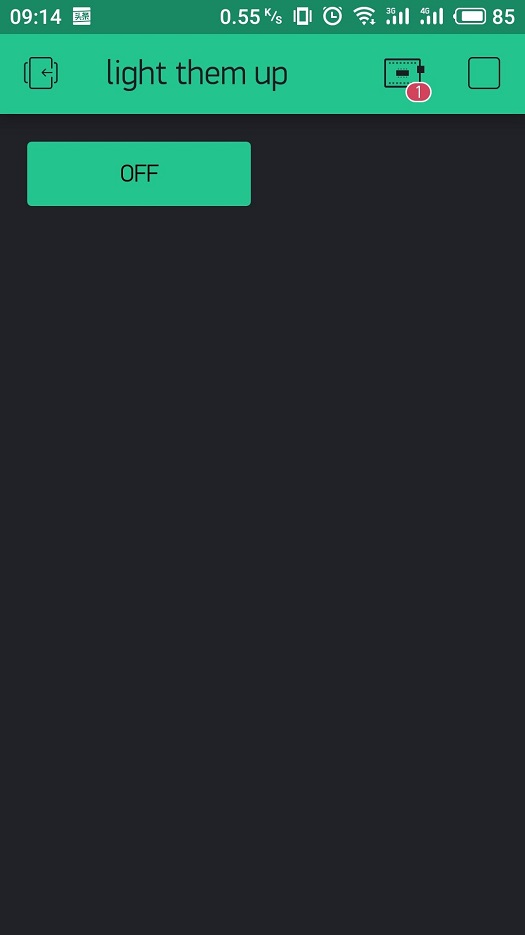Blynk手机APP点灯示例
本文讲解使用blynk app+服务器(本地) + 零知ESP8266硬件的方法,通过手机APP控制LED的打开和关闭操作。
一、硬件
1.电脑,windows系统
2.零知ESP8266开发板
3.智能手机一部 + app(Blynk)
4.micro-usb线
二、软件库和运行环境的安装
(1)电脑
①软件库(已安装)
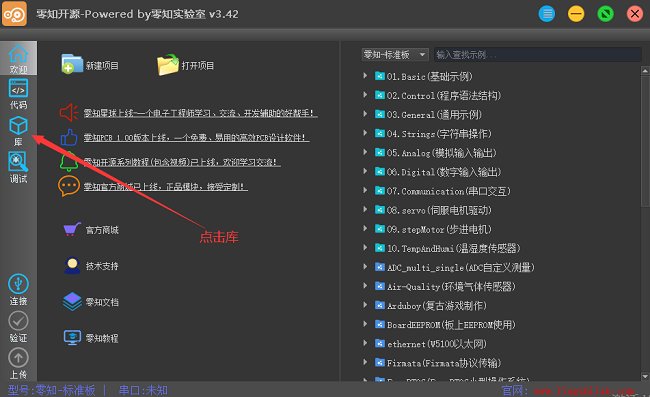
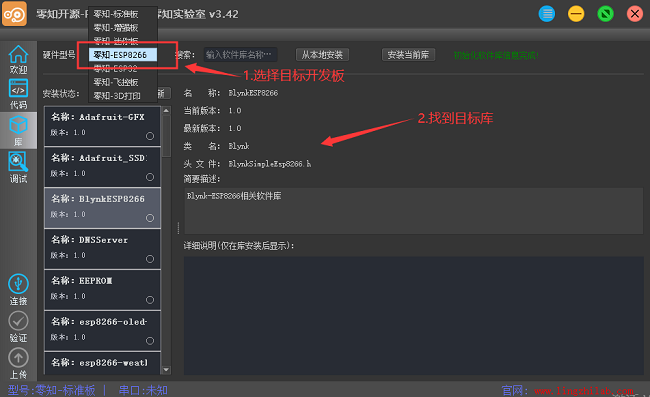
②运行环境的安装
在这里我们需要安装Java运行环境,点击下载安装即可
server-0.41.6-java8.jar(点击下载)安装完后,还需要运行一个windows的脚本命令(.cmd文件)
StartBlynkServer.cmd(点击下载)(2)手机
安装Blynk app(.apk文件)
blynk.apk(点击下载)三、操作
打开手机,点开安装好的Blynk,创建新的用户
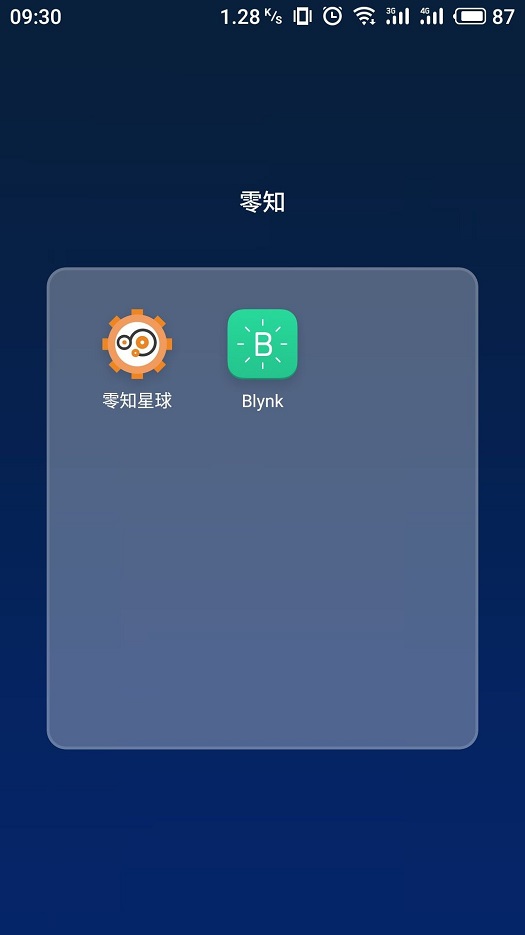

点击Create New Account,进入如下操作:
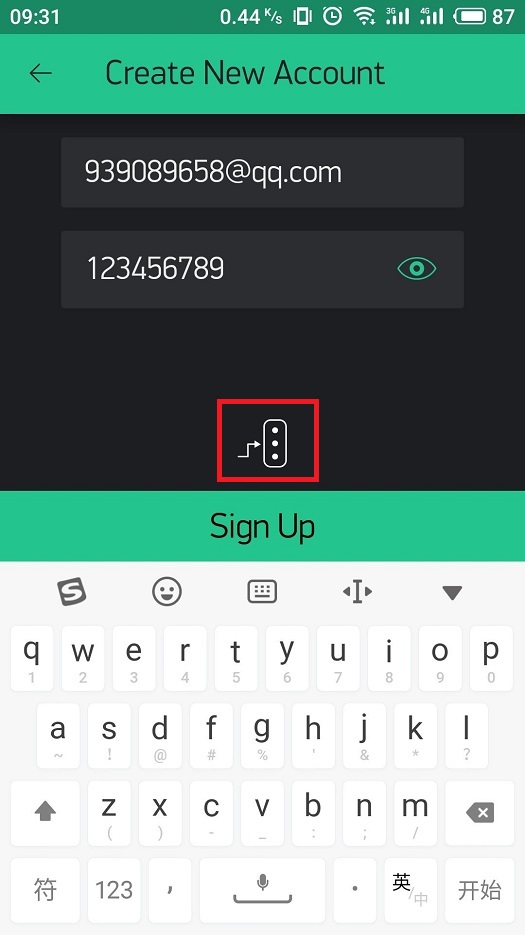
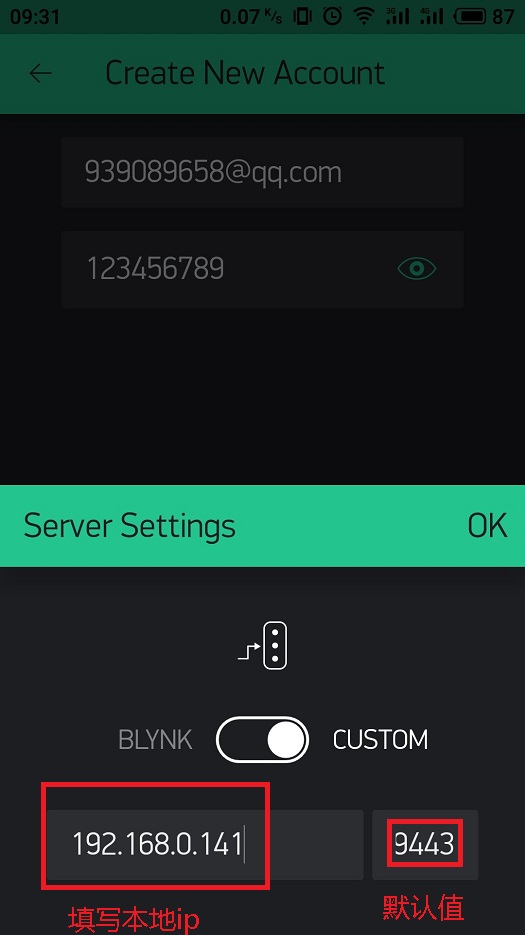
设置完毕,点击登录,然后新建项目如下:


点击Create,继续下面的操作:
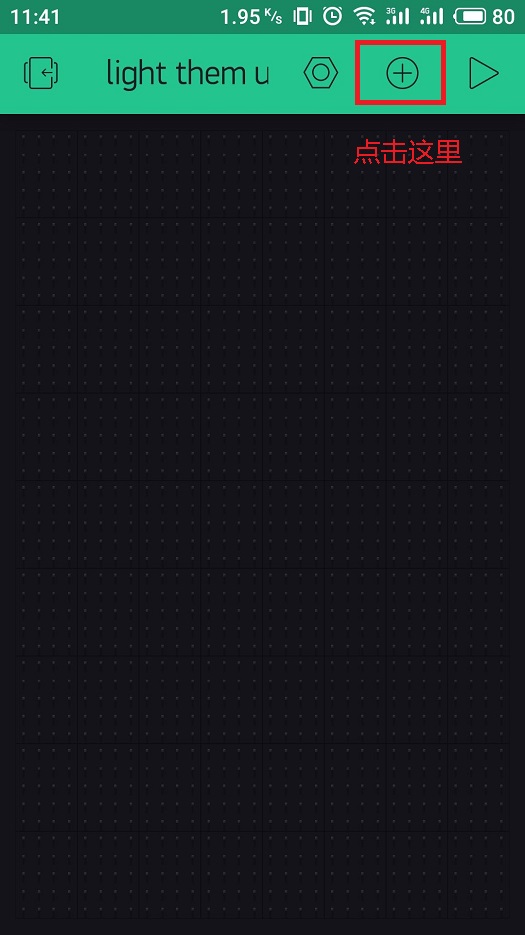
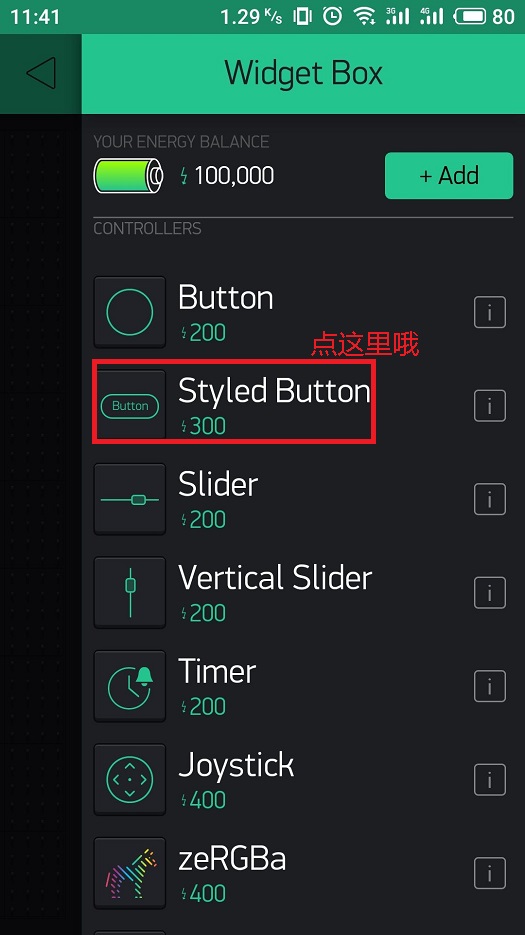
点击【PIN】设置要控制的引脚,这里要控制的是板上LED,连接的是GPIO2,因此选择digital,gp2. 然后改成一个switch开关按钮:


然后返回,进入下图操作:
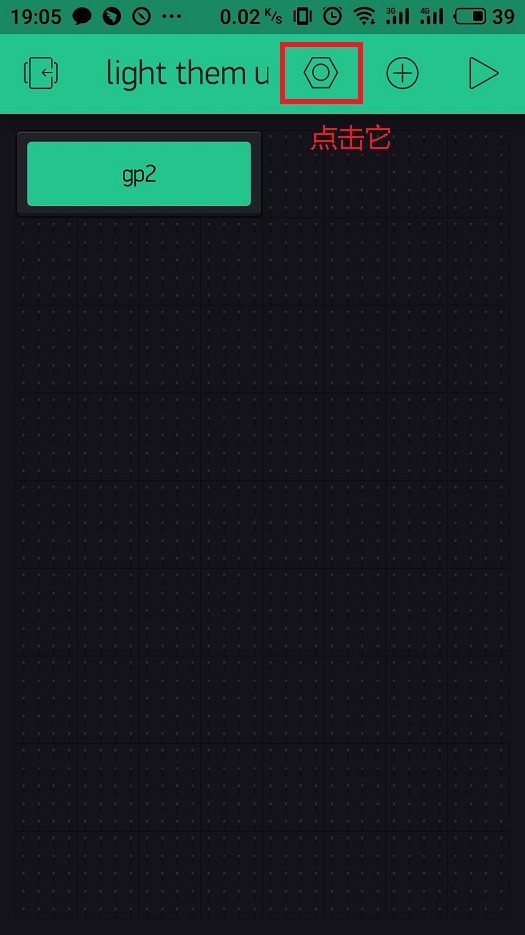
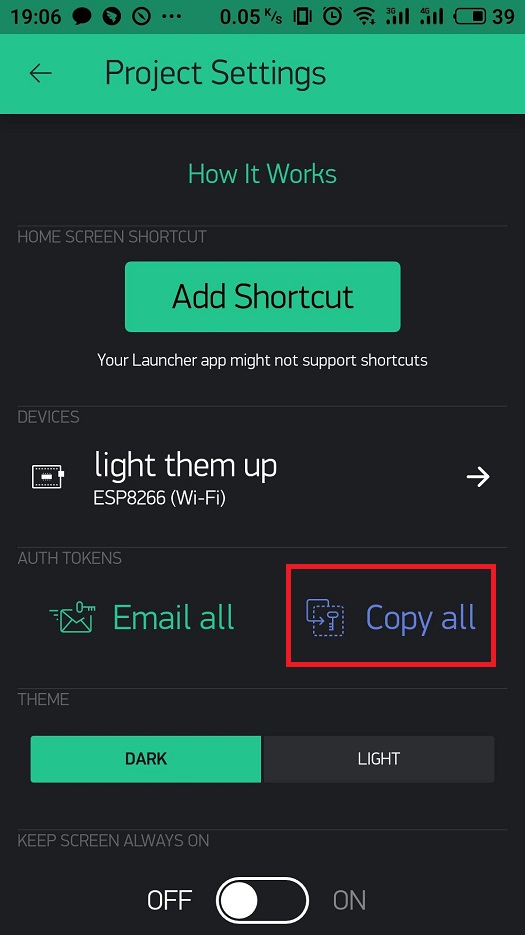
点击Copy all,得到认证口令。
然后返回
准备以下完整程序代码:
#define BLYNK_PRINT Serial
#include <ESP8266WiFi.h>
#include <BlynkSimpleEsp8266.h>
// You should get Auth Token in the Blynk App.
// Go to the Project Settings (nut icon).
char auth[] = "Auth";
// Your WiFi credentials.
// Set password to "" for open networks.
char ssid[] = "xx";
char pass[] = "xx";
char local_domain[] = "192.168.0.xxx";
void setup()
{
// Debug console
Serial.begin(9600);
Blynk.begin(auth, ssid, pass, local_domain,8080);
}
void loop()
{
Blynk.run();
}
然后把复制的认证口令粘贴在:
char auth[] = "认证口令";
把电脑服务器的IP地址写在:
char local_domain[] = "192.168.0.xxx";
最后再把WiFi热点名和密码填写再下面的代码中:
char ssid[] = "wifi名称";
char pass[] = "WiFi密码";
然后将零知ESP8266开发板连接电脑端,验证并上传我们的代码!
上传成功后,我们打开串口调试窗口,就可以看到如下信息了:
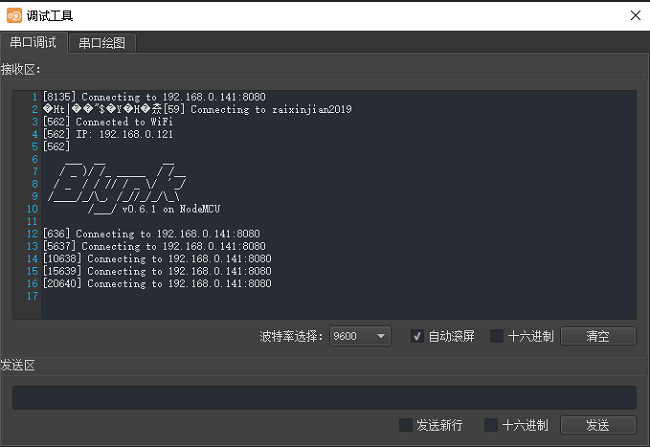
(2)然后点击运行按钮: